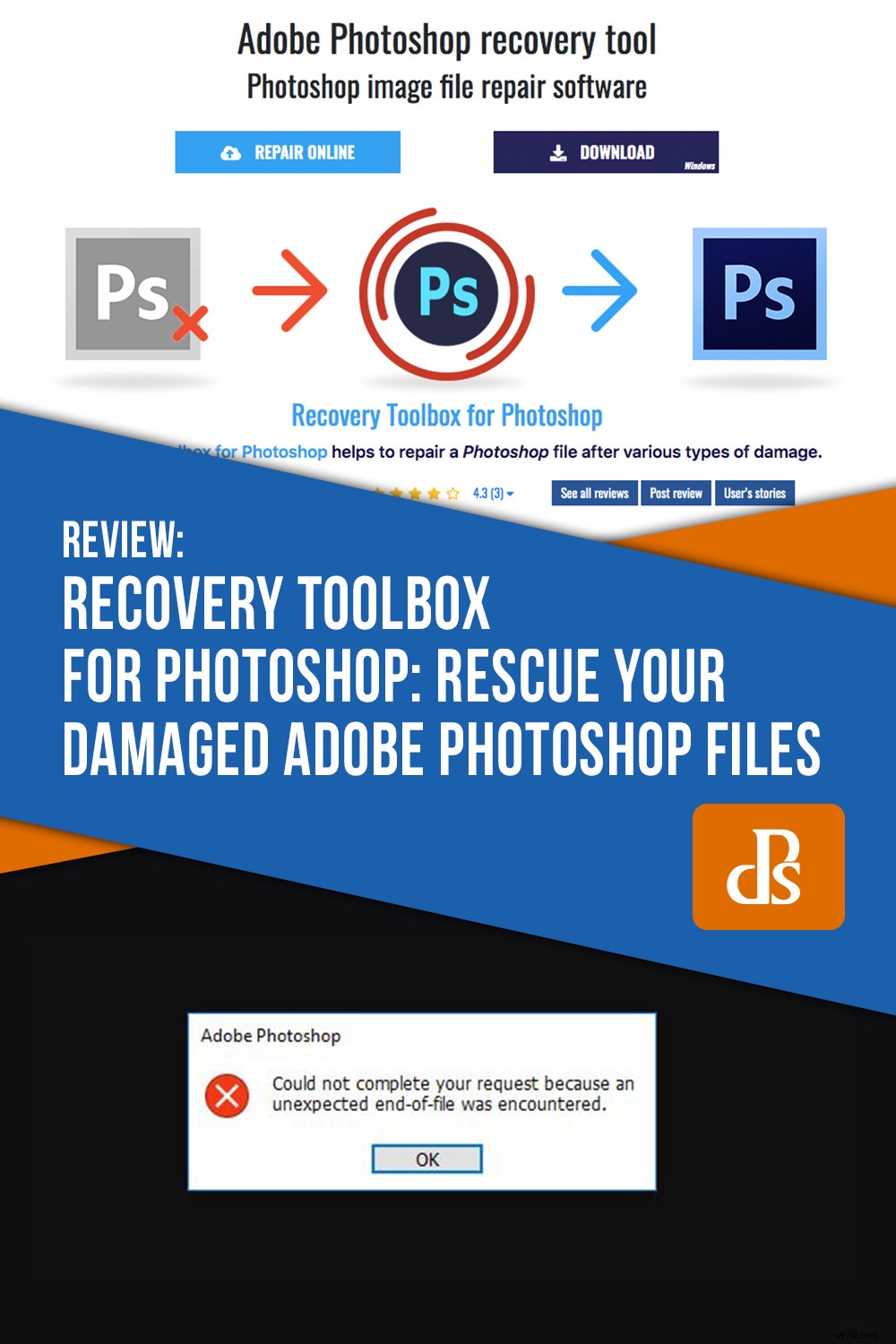¿Alguna vez has soportado el estrés de lidiar con un archivo PSD de Photoshop dañado? No es un problema tan común, pero cuando sucede, puede invocar graves dificultades mentales y emocionales. Permítame presentarle una pequeña herramienta de software que puede ser de gran ayuda para fotógrafos, diseñadores y cualquier otra persona que use Adobe Photoshop:Recovery Toolbox for Photoshop.
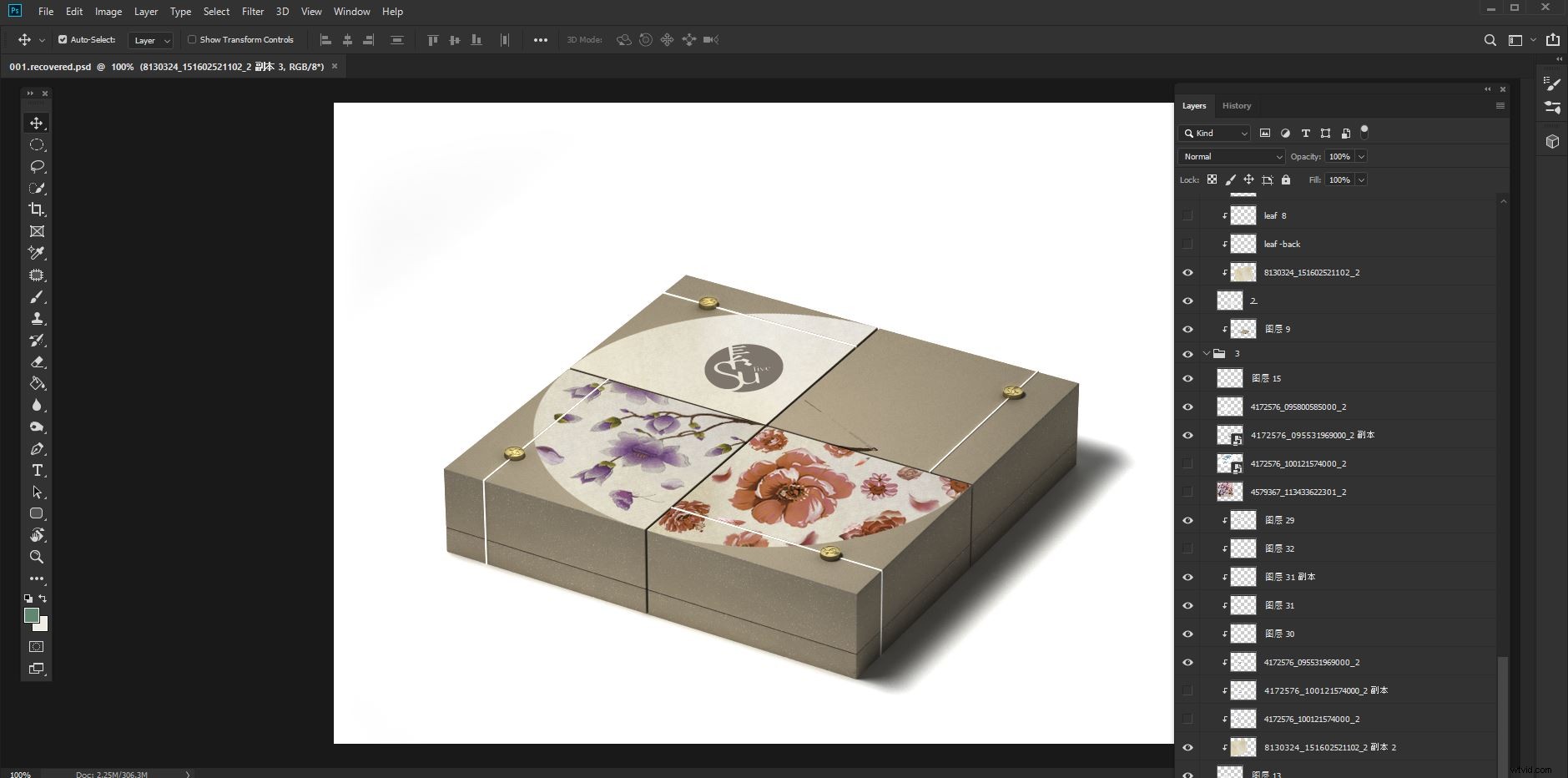
Archivo PSD dañado completamente recuperado
Cómo se corrompen los archivos PSD
Imagine pasar horas procesando una foto que capturó o un gráfico que creó. Es uno de tus mejores. Has trabajado en algunos tutoriales y te has inspirado para crear una obra maestra del arte digital.
Le diste los toques finales y presionaste Guardar, y luego se corta la energía. Su archivo no se ha guardado correctamente. O lo ha guardado en un disco duro con sectores defectuosos. Incluso cuando reviva la unidad, el archivo PSD no se abrirá. Estos son eventos que crean pesadillas.
Hay otras formas en que los archivos PSD se corrompen y Photoshop no los abre. A veces, todo lo que verá es un mensaje de error.
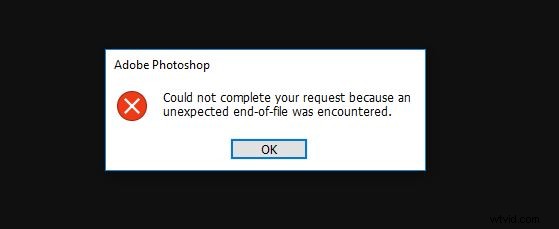
Otras veces el archivo se abrirá pero estará incompleto. Es posible que falten capas o que el archivo se haya aplanado. Tal vez todo lo que veas sea ruido digital.
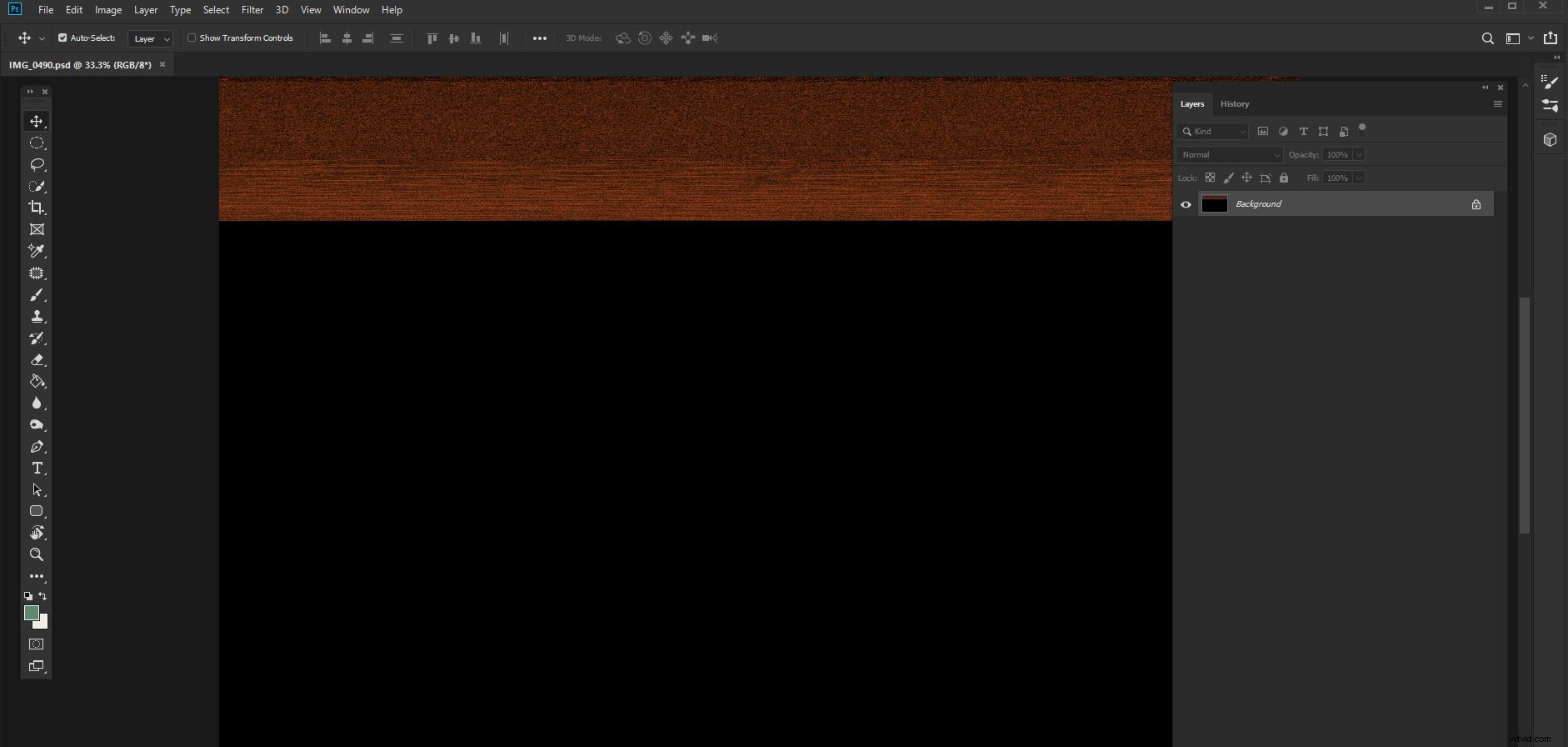
Es posible que haya encontrado problemas similares de recuperación de archivos con tarjetas de memoria o discos duros defectuosos. Estas situaciones requieren un software especializado que pueda recuperar archivos y reconstruirlos.
Herramienta de reparación de Adobe Photoshop
La herramienta de reparación de Adobe Photoshop de Recovery Toolbox está diseñada específicamente para recuperar y reparar archivos PSD de Photoshop dañados. No es una herramienta que usará todos los días (con suerte), pero cuando la necesite, puede ahorrarle un estrés considerable y tal vez horas de trabajo.
Esta pequeña pieza de software dedicado abre y restaura archivos PSD. A menudo logrará restaurar por completo un archivo que Photoshop se niega a abrir. Otras veces funcionará parcialmente. Es posible que recupere la mayoría de sus capas, pero no todas. En este momento, sin embargo, solo está disponible para usuarios de Windows 98 y superior.
Cómo funciona
Paso 1:
Abra Recovery Toolbox for Photoshop y seleccione el archivo con el que tiene problemas. Haga clic en 'Siguiente'.
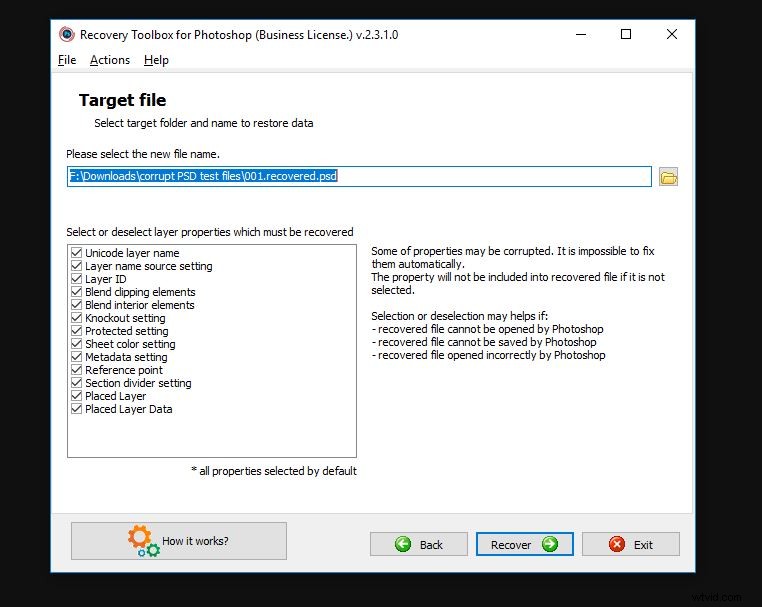
Paso 2:
Se abrirá la ventana 'Ver datos'. Aquí tiene un desglose de lo que Recovery Toolbox for Photoshop puede ver en el archivo dañado. Si el archivo tiene varias capas, haga clic en el menú desplegable "Capas" en el panel de la izquierda para verlas.
En el panel de la derecha, hay dos pestañas. Haga clic en la pestaña "Imagen" para obtener una vista previa de cada capa.
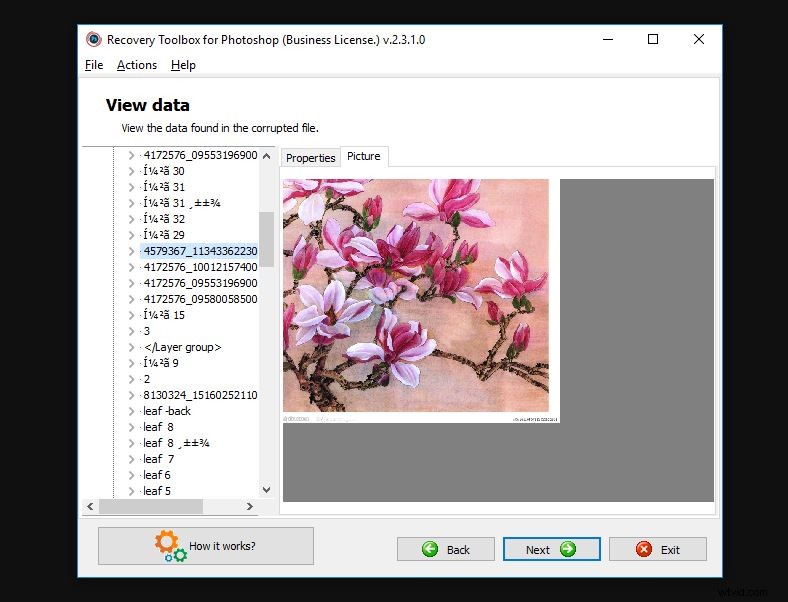
Paso 3:
Elija su archivo de destino y las capas que desea recuperar. En este paso, también puede seleccionar o deseleccionar ciertas capas que desea recuperar.
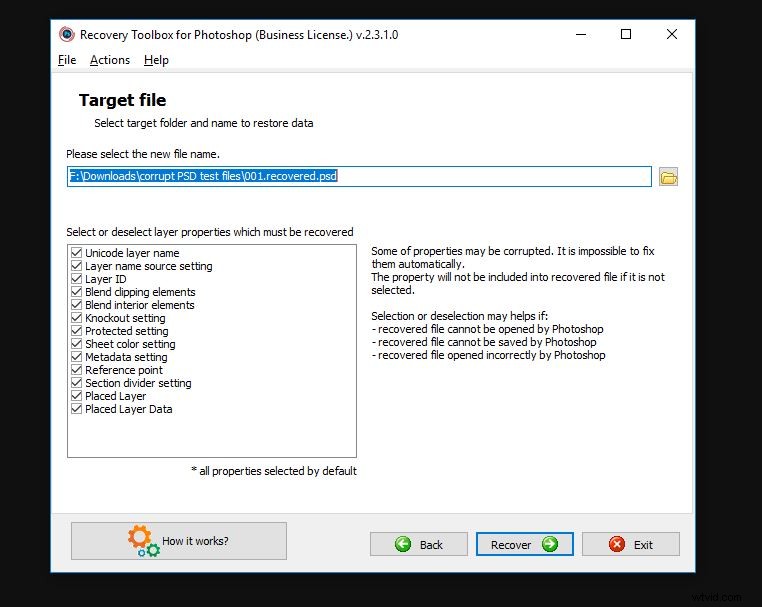
Paso 4:
Haga clic en 'Recuperar' y el software hará su magia. Una vez que se complete el proceso de recuperación, haga clic en el botón 'Mostrar resultado' para abrir el archivo recuperado en Photoshop. Es tan fácil como eso.
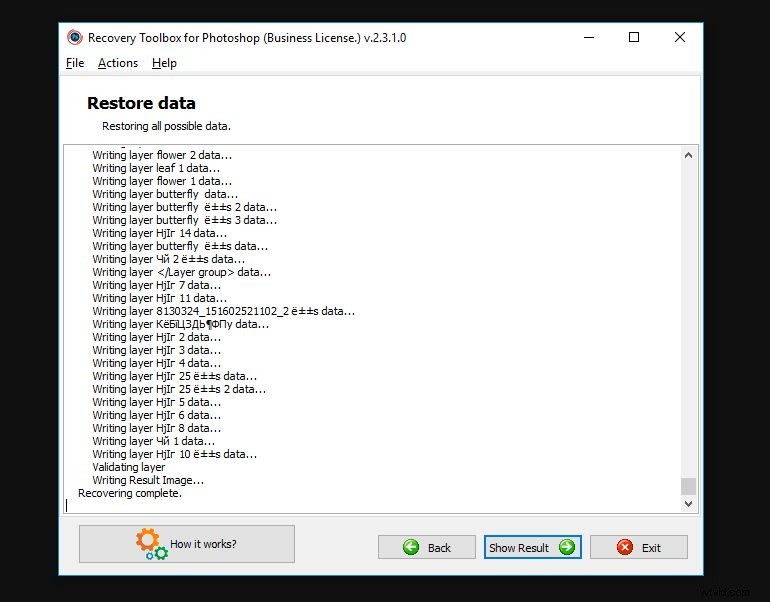
Recuperado
Ya sea que sea un aficionado entusiasta o un fotógrafo profesional, este software lo ayudará cuando Photoshop no pueda abrir un archivo. Esto podría significar la diferencia a la hora de ahorrar tiempo en la reconstrucción de una imagen, o podría salvar su piel y conservar un cliente valioso.
Esta caja de herramientas de recuperación para Photoshop funciona en cualquier archivo PSD guardado desde Photoshop versión tres o posterior, y recupera archivos con extensiones .psd y .8bps.
Trabajar con los sencillos pasos es rápido y permite cierto control en las capas que elige reparar. Descubrí que al probar este software, no era necesario hacer esto, pero la función permite flexibilidad con archivos más problemáticos.
Este software está diseñado específicamente para leer, analizar y recuperar sus archivos PSD.
Al probar este software, produje a propósito una serie de archivos PSD dañados, corrompiéndolos de diferentes maneras. Mientras guardaba un archivo PSD de varias capas, reinicié mi computadora mientras el archivo estaba en proceso de escritura en un disco duro. También guardé el archivo en una memoria USB que eliminé antes de guardar completamente la imagen. Hice esto en varias etapas del proceso de ahorro. En estos casos, la Caja de herramientas de recuperación para Photoshop no pudo restaurar mis archivos, incluso cuando casi habían terminado el proceso de guardado.
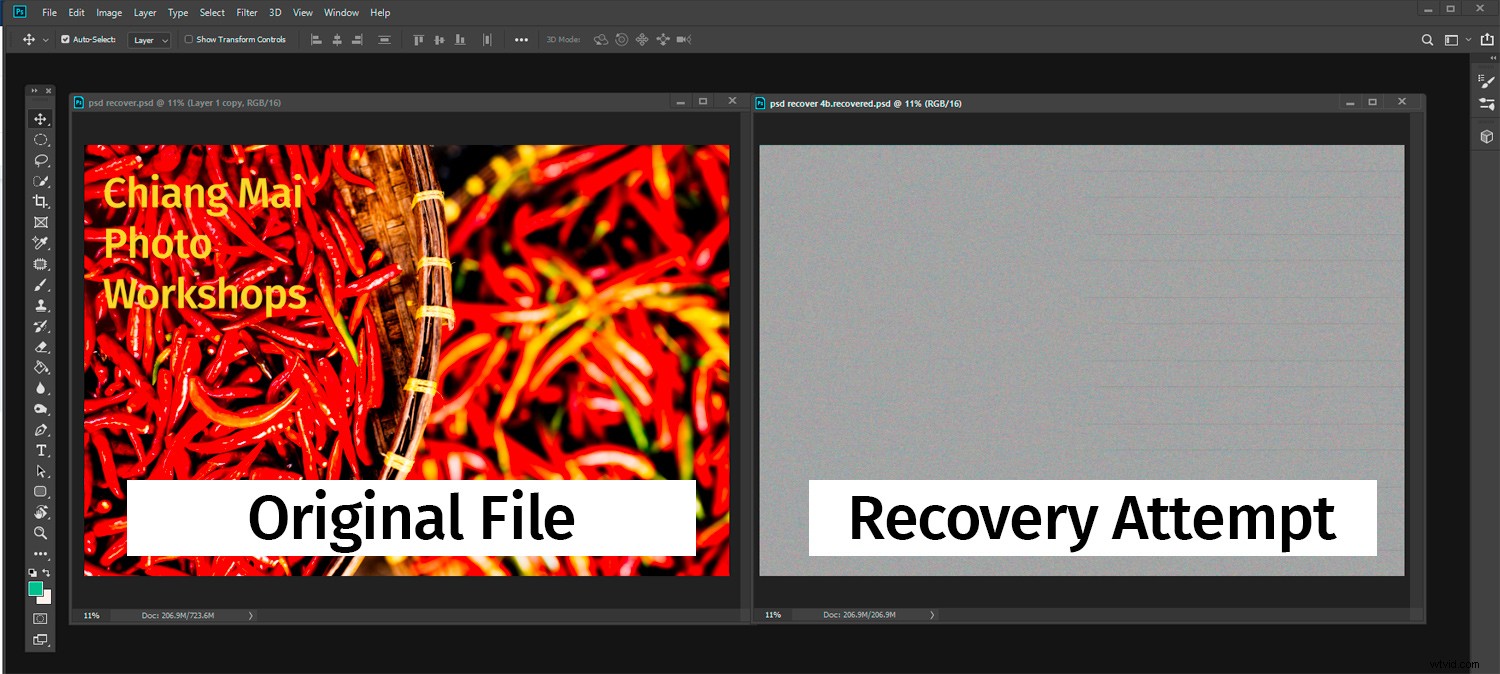
Me enviaron el software con varios archivos de prueba. Cada uno de estos parecía estar corrompido de diferentes maneras. Algunos de ellos se abrieron con Photoshop, pero de forma incompleta. Otros no pudieron abrirse y Photoshop mostró un mensaje de error.
Ventajas
- Dedicado a la reparación de archivos PSD.
- Fácil de usar.
- Interfaz de usuario bien diseñada.
- Información detallada y controles.
Desventajas
- No repara todos los archivos PSD dañados.
- Solo disponible para usuarios de Windows
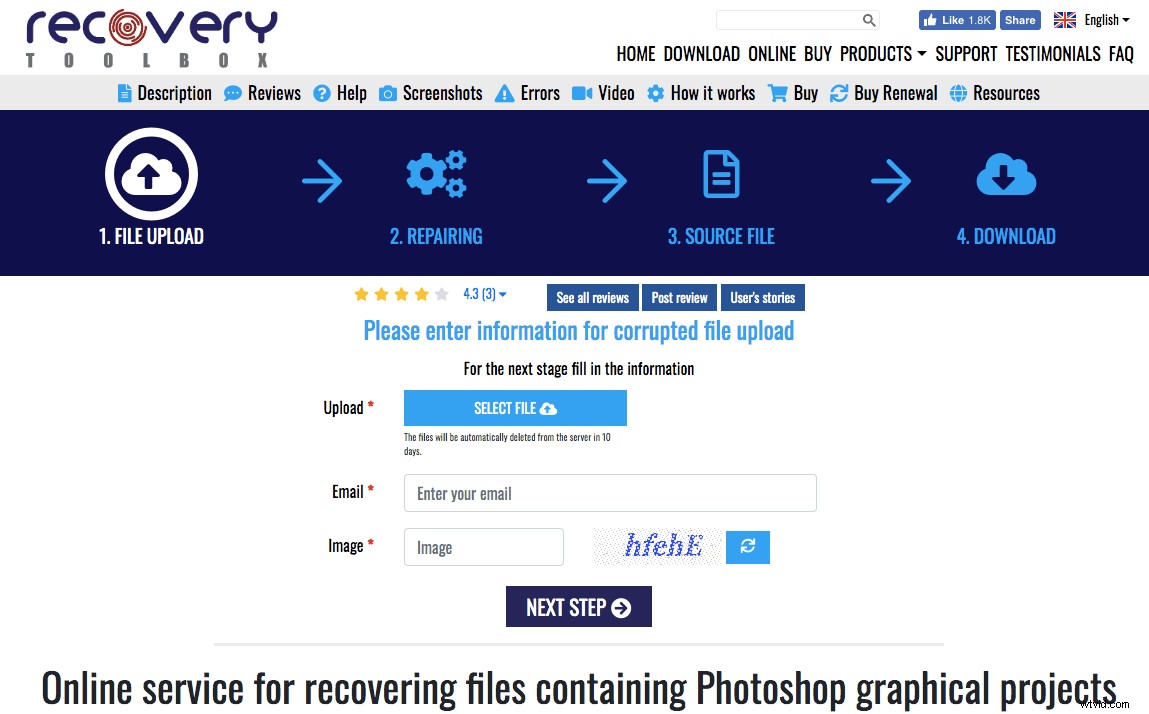
Si no le gusta la idea de instalar software en su computadora, Recovery Toolbox for Photoshop también tiene un servicio de reparación en línea donde simplemente carga su archivo dañado. Los beneficios de usar la versión en línea incluyen:
- Ayuda a reparar archivos de Photoshop en todos los sistemas operativos:macOS, iOS, Android, Windows, etc.
- Trabaje en cualquier dispositivo:PC, tableta, teléfonos
- Precio asequible:$10
- No es necesario instalar ningún software
En esta revisión, no se probó la versión en línea.
Conclusión
Recovery Toolbox for Photoshop es una gran herramienta y lo ayudará a solucionar los problemas de Photoshop. Sin embargo, nunca hay sustituto para tener una rutina de respaldo disciplinada. Guardar su trabajo con frecuencia y hacer una copia de seguridad en una unidad o dispositivo independiente o en la nube es la forma más segura de asegurarse de que sus valiosos archivos estén seguros y se puedan usar.Descargo de responsabilidad:Recovery Toolbox for Photoshop es un socio pagado de dPS.